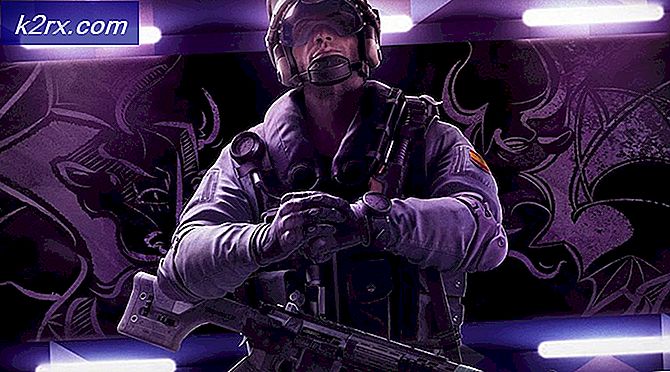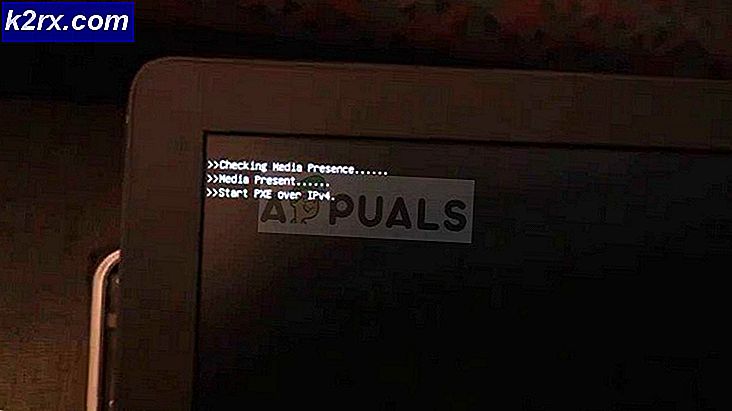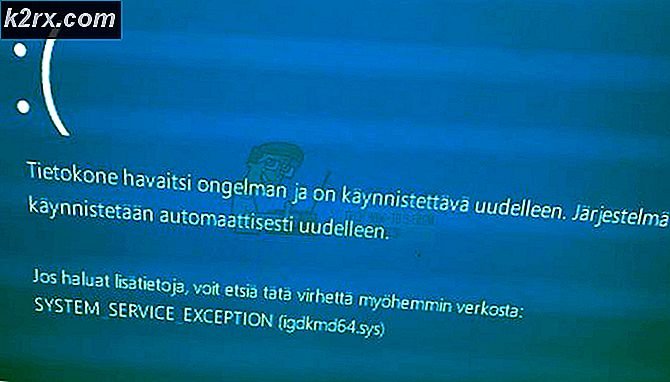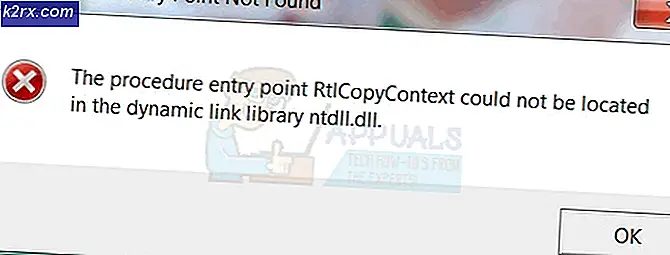Sådan stopper du lydsænkning på Android-telefoner Når du tilslutter hovedtelefoner?
Har du nogensinde bemærket, at når du tilslutter hovedtelefoner til din Android-enhed, sænkes din lyd automatisk? Denne "fejl" er faktisk en sikkerhedsfunktion, der er implementeret i Android for at stoppe smartphone-ejere mod at skade deres ører.
Du kan slå lyden op igen, så snart du har tilsluttet din hovedtelefoner, men du skal gøre det hver gang du tilslutter hovedtelefoner, hvilket kan være en mindre ulejlighed. Hvis du er sikker på det lydniveau, du bruger dine hovedtelefoner, skal du forstå risiciene og gerne stoppe beskederne fra at reducere lydstyrken, følg vejledningen nedenfor.
Brug automatisk til at stoppe lydnedbringelse
For denne vejledning skal du downloade og installere en app fra Google Play Butik med navnet Automate. Appen du leder efter er fra en udvikler ved navn LlamaLab. Med denne app kan du ændre indstillinger, når visse handlinger på din enhed opstår.
Når du har hentet automatisk, skal du trykke på knappen '+' øverst på skærmen for at oprette en ny strømning.
Når du har oprettet en ny strømning, har du en side, der for det meste er tom. Du kan foretage ændringer på denne side ved at trykke på menuknappen øverst til venstre. Der er mange ting, du kan gøre med Automate, så du kan bruge lidt tid til at komme i gang med appen.
Men hvis du kun vil bruge appen til at stoppe lyden sænkning, når du tilslutter hovedtelefoner, skal du blot følge nedenstående trin.
For det første skal du trykke på menuknappen øverst i venstre hjørne. Tryk derefter på knappen Kamera og lyd. Hvis du gør det, åbnes en ny liste over muligheder at vælge imellem.
Til at begynde med skal du trykke på den mulighed, der læser 'Lydstyrke?' Ved at gøre dette vises en ny blok på din tomme side. Tryk derefter på den tomme blok, og en ny indstillingsmenu åbnes.
Du skal foretage nogle ændringer i indstillingsmenuen. Sørg for at følge nedenstående trin omhyggeligt.
- Vælg under 'Fortsæt ', 'når ændret'.
- Under minimumsvolumen skal du vælge 0%
- Vælg maksimalt volumen under 70%
- Under lydstrøm vælger du den indstilling, du vil have, at denne skal gælde for. Hvis du for eksempel ønsker at opkaldsvolumen ikke sænkes, skal du vælge ring, hvis du vil have, at musikstyrken ikke sænkes, skal du vælge musik.
- Gem derefter indstillingerne
Du skal nu vælge en ny blok fra indstillingsmenuen. Tryk på Menu-knappen øverst til venstre igen. Denne gang under Kamera og lyd og vælg 'lydstyrke sæt'.
PRO TIP: Hvis problemet er med din computer eller en bærbar computer / notesbog, skal du prøve at bruge Reimage Plus-softwaren, som kan scanne lagrene og udskifte korrupte og manglende filer. Dette virker i de fleste tilfælde, hvor problemet er opstået på grund af systemkorruption. Du kan downloade Reimage Plus ved at klikke herLydstyrkeindstillingsblokken vises på din tomme side, ligesom 'Lydstyrken'? blokke gjorde. Tryk derefter på lydstyrkeindstillingsblokken og følg nedenstående trin.
- For det første skal du ændre volumenprocenten til en værdi, du er glad for at bruge sikkert. For eksempel, hvis du normalt lytter til din musik med 80% volumen, skal du vælge 80%.
- Næste Du skal vælge din lyd stream. Dette skal være den samme strøm du vælger i den første blok. Hvis du for eksempel vælger musik tidligere, skal du vælge musik igen.
- Tryk derefter på gjort i øverste højre hjørne.
Når du har oprettet disse to blokke, skal du forbinde dem sammen.
- Hold 'ja'-cirklen fra' når lydvolumen'-blokken og træk den i 'in'-cirklen på blokken under den.
- Hold 'nej'-cirklen fra' når lydvolumen'-blokken og træk den i 'in'-cirklen på blokken under den.
- Hold nu 'OK'-cirklen på' flow-start'-blokken og tilslut den til 'in'-cirklen på indstillingen' når lydstyrke '
- Dine blokke skal forbindes på samme måde som billedet vist nedenfor.
Du kan nu trykke på tasten i øverste højre hjørne. Der vises en ny side, der lader dig starte processen. Før du trykker på start, skal du trykke på knappen "Install permission" for at sikre, at Automate har de tilladelser, der er nødvendige for at justere lydstyrken.
Når du har trykket på den knap, skal du downloade en anden app, der angiver tilladelser. Når du er installeret, kan du trykke tilbage, og du kan nu køre processen. Du skal blot trykke på startknappen på dette tidspunkt.
For at sikre at alt fungerer, skal du sikre dig, at du trykker på start-indstillingen, når du er klar til at starte processen.
Desværre skal du hente appen for at starte processen hver gang du fjerner din hovedtelefon. Med denne metode kan du dog forhindre lyden i at sænke hver gang du indsætter dine hovedtelefoner i din enhed.
PRO TIP: Hvis problemet er med din computer eller en bærbar computer / notesbog, skal du prøve at bruge Reimage Plus-softwaren, som kan scanne lagrene og udskifte korrupte og manglende filer. Dette virker i de fleste tilfælde, hvor problemet er opstået på grund af systemkorruption. Du kan downloade Reimage Plus ved at klikke her